小夥伴們好啊! 今 天咱們分享一個數據查詢的實用技巧。
先來看效果,只要在B2單元格中選擇不同的業務型別,就可以在另一個沒有開啟的工作薄中查詢對應的數據:
接下來咱們就看看具體的操作步驟:
依次單擊【數據】→【獲取數據】→【自其它源】→【自Microsoft Query】
(下面的截圖是2019,其它版本的位置可能略有不同,都是在【數據】索引標籤下,可以找找看)
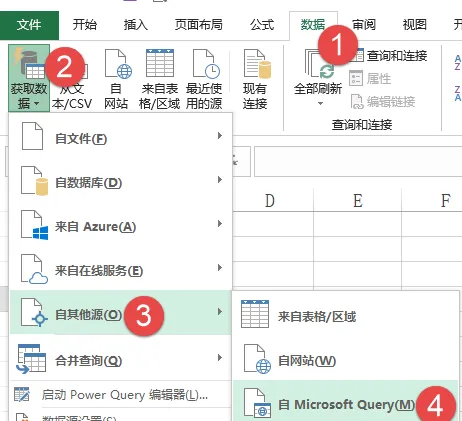
在【選擇資料來源】對話方塊中選擇「Excel Files*」,去掉底部查詢精靈的勾勾,單擊【確定】。
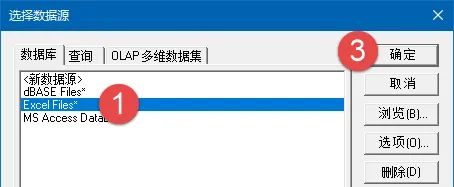
根據下圖所示步驟,找到存放資料來源的工作簿,選擇存放數據的工作表名稱。
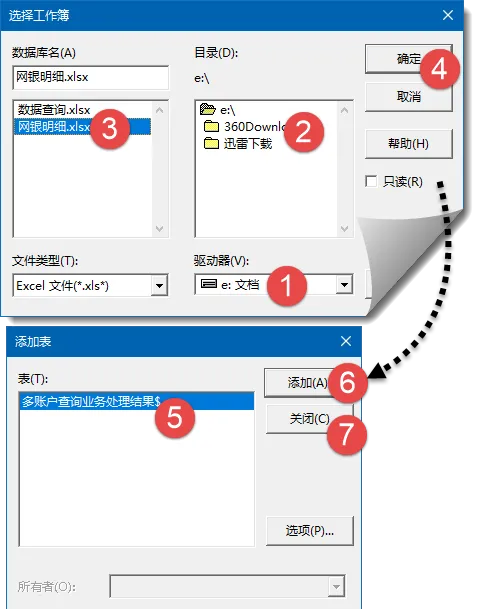
雙擊星號,將數據全部載入。
然後依次單擊【檢視】→【條件】命令,顯示出條件輸入的界面。
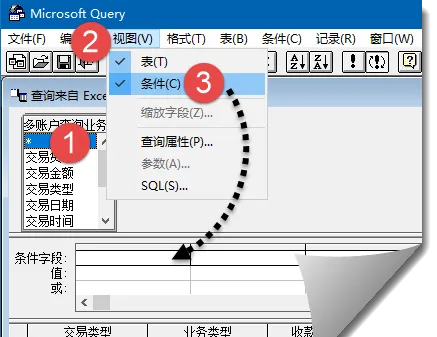
單擊【條件欄位】右側的下拉按鈕,選擇查詢的欄位,例如「業務型別」。
在【值】右側輸入 [?]
此時如果彈出【輸入參數值】的對話方塊,可以直接將其關閉。
依次單擊【檔】→【將數據返回Microsoft Excel】。
在彈出的【匯入數據】對話方塊中,數據放置位置選擇B4,單擊【確定】。
在彈出的【輸入參數值】對話方塊中,依次勾選【在以後的重新整理中使用該值或該參照】和【當單元格的值更改時自動重新整理】兩個核取方塊,單擊【確定】。
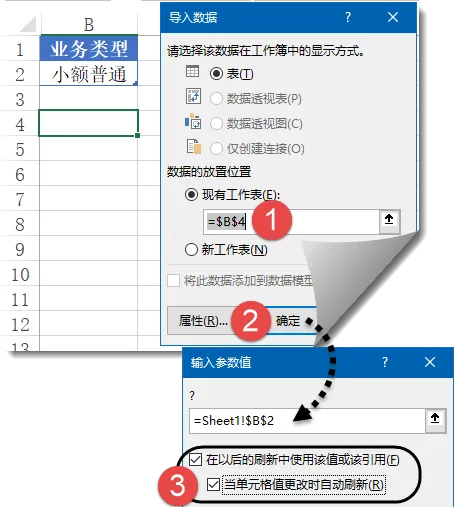
OK,現在就可以選擇不同業務型別,來檢視對應的內容啦:
今天的練習檔在此,你也試試吧:
https://pan.baidu.com/s/1_rCYsYhPib_QvOiKBToRIQ
提取碼: qjx3
祝大家一天好心情!
圖文制作:祝洪忠











